Cохранение картинок из Google Docs: 2 лёгких способа
Из Google документов, как бы то странно ни было, стандартным образом нельзя скачать картинки. Стандартным — то есть, когда вы кликаете по картинке правой кнопкой мыши и из меню выбираете команду сохранения. Например, именно так это реализовано в известном Microsoft Word, OpenOffice Writer и аналогичных редакторах.
Может это связано с тем, что Google Docs является онлайн сервисом, может ещё почему-то, но факт остаётся фактом 🙂 Тем не менее есть пара других способов, тоже не сложных, о которых я сейчас и буду рассказывать…
Навигация по статье:
Способ №1. Сохранение изображений по отдельности через код HTML код страницы
Способ №2. Скачивание документа как веб-страницу (HTML, ZIP-архив)
Заключение
Сохранение изображений с гугл документов может всегда пригодиться. Например, мне по работе присылают часто информацию в гугл документах и мне её нужно размещать на сайте колледжей.
Для начала, чтобы было понятнее, покажу на примере, о чём собственно идёт речь.
Вот имеется гугл документ с картинкой внутри. Если кликнуть по этому изображению правой кнопкой мыши, то в контекстном меню нет команды сохранения и это действительно так:
Итак, рассмотрим 2 способа!
Способ №1. Сохранение изображений по отдельности через код HTML код страницы
Весьма хитрый способ и вряд ли до этого догадаются новичка. Однако в тех случаях, когда нужно сохранить на компьютер (впрочем и на любое другое устройство) отдельные картинки из Google Doc или просто-напросто их там мало, то можно воспользоваться таким способом.
Суть в том, что вам нужно открыть html-код страницы с документов в браузере, найти ссылку на нужную картинку и открыть её в отдельном окне, после чего сохранить как обычное изображение, найденное в интернете.
Подробнее по шагам:
Показывать буду преимущественно на примере Google Chrome.
Открываем код страницы в браузере.
Для этого нужно кликнуть правой кнопкой мыши (далее возможно использование аббревиатуры «ПКМ») где-нибудь вне области самого документа и выбрать «Посмотреть код». Пример:
В других браузерах команда просмотра кода может называться иначе, например, «Проверить элемент».
Вне области, поскольку внутри документа по щелчку ПКМ появляется собственное меню гугла, которое нам данный момент не нужно.
Откроется так называемый инспектор кода:
-
Ищем код нужной картинки.
Открыв код страницы в специальном окне, кликните по опции выбора кода элемента (значок стрелочки, крайний слева):
Теперь наведите мышкой на нужную картинку и в инспекторе кода сразу подсветится нужная строка со ссылкой на картинку.
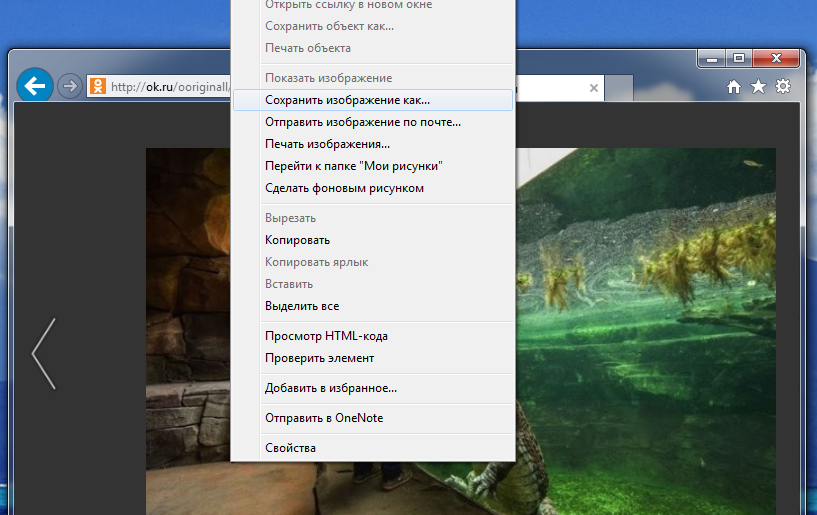 Кликните по картинке [1], а затем дважды кликните по ссылке [2], начинающейся после
Кликните по картинке [1], а затем дважды кликните по ссылке [2], начинающейся после href=":Если вы правильно сделали, то ссылка выделится.
-
Открываем выделенную ссылку в браузере и сохраняем картинку.
Выделив ссылку, скопируйте её в адресную строку браузера и перейдите по ней [1]. В результате откроется нужное вам изображение, которое теперь вы можете сохранить, кликнув по нему ПКМ и выбрав стандартную команду браузера «Сохранить картинку как» [2].
Осталось лишь через проводник Windows выбрать папку, куда будет сохранена картинка и готово!
Способ №2. Скачивание документа как веб-страницу (HTML, ZIP-архив)
Данный способ подойдёт отлично, если в Google документе много картинок, которые вам нужно скачать на компьютер. Способ очень просто!
Инструкция по шагам:
Сохраняем документ как архив с веб-страницей.

В вашем документе гугла перейдите в меню «Файл» — «Скачать как» и выберите «Веб-страница (HTML, ZIP-архив).
Скачайте файл на компьютер в какую-либо папку, например:
Распакуйте скачанный архив ZIP и в нём перейдите в папку images.
Распаковать архив можно через любой архиватор, например, встроенный в Windows, а также WinRAR (инструкция здесь), 7-Zip (инструкция) и др.
В этой папке вы увидите все картинки, который используются в Google-документе:
Теперь можно загрузить картинки куда вам нужно, переслать кому нужно или выполнить над ними прочие действия 🙂
Заключение
Выше были рассмотрены 2 простых способа сохранения картинок из документов Google. Какой из способов применять, решать вам, но я делаю обычно так…:
Если скачать нужно пару картинок, то использую способ 1;
Если картинок в документе много, например, десяток и все они мне нужны, то использую 2-й способ.

Написано на первый взгляд много, но это лишь потому что старался объяснить по подробнее, а на деле всё выполняется буквально за минуту 🙂
Понравилась статья? Не жадничайте, поделитесь в соц.сетях с друзьями, ведь и им может быть полезен материал! 🙂 Благодарю и увидимся в следующих статьях! 😉
Как сохранить фото из Одноклассников
В последнюю неделю почти каждый день я получаю вопросы о том, как сохранить или скачать фото и картинки с Одноклассников на компьютер, мол они не сохраняются. Пишут, что если раньше достаточно было кликнуть правой кнопкой мыши и выбрать «Сохранить изображение как», то теперь это не работает и сохраняется вся страница целиком. Происходит это потому что разработчики сайта немного изменили верстку, но нас интересует вопрос — что делать?
В этой инструкции покажу, как скачать фотографии из одноклассников на компьютер на примере браузеров Google Chrome и Internet Explorer. В Opera и Mozilla Firefox вся процедура выглядит совершенно так же, разве что пункты контекстного меню могут иметь другие (но тоже понятные) подписи.
Сохранение картинки с Одноклассников в Google Chrome
Итак, начнем с пошагового примера сохранения на компьютер картинки из ленты Одноклассников, если вы используете браузер Chrome.
Для этого потребуется узнать адрес картинки в Интернете и уже после этого скачать ее. Порядок действий будет таков:
- Кликните правой кнопкой мыши по картинке.
- В появившемся меню выберите пункт «Просмотр кода элемента».
- В браузере откроется дополнительное окно, в котором будет выделен пункт, начинающийся с div.
- Кликните по стрелке слева от div.
- В раскрывшемся теге div вы увидите элемент img, в котором после слова «src=» будет указан прямой адрес картинки, которую вы хотите скачать.
- Кликните правой кнопкой мыши по адресу картинки и нажмите «Open Link in New Tab» (Открыть ссылку в новой вкладке).
- Картинка откроется в новой вкладке браузера, и вы сможете сохранить ее на компьютер так же, как вы это делали раньше.
Возможно, кому-то на первый взгляд эта процедура покажется сложной, но на самом деле, на все это уходит не больше 15 секунд (если делается не первый раз).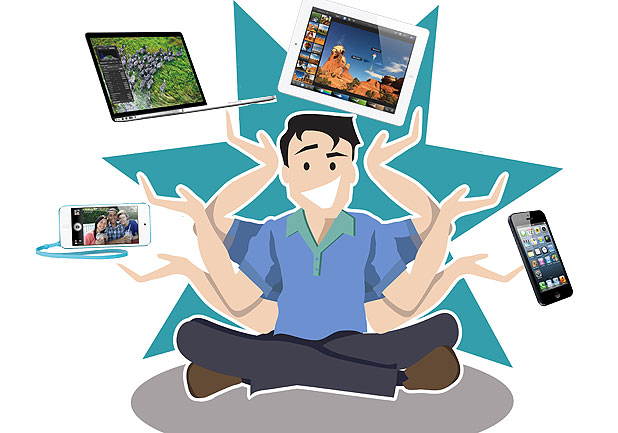 Так что сохранение фото из одноклассников в Chrome — не такое уж и трудоемкое занятие даже без использования дополнительных программ или расширений.
Так что сохранение фото из одноклассников в Chrome — не такое уж и трудоемкое занятие даже без использования дополнительных программ или расширений.
То же самое в Internet Explorer
Для сохранения фото с Одноклассников в Internet Explorer, нужно сделать почти те же шаги, что и в предыдущем варианте: все, что будет отличаться — подписи к пунктам меню.
Итак, прежде всего кликните правой кнопкой мыши по фото или картинке, которую хотите сохранить, выберите пункт «Проверить элемент». Внизу окна браузера откроется «Проводник DOM», а в нем будет выделен элемент DIV. Кликните по стрелке слева от выделенного элемента, чтобы раскрыть его.
В раскрытом DIV вы увидите элемент IMG, для которого указан адрес изображения (src). Дважды кликните по адресу изображения, а потом сделайте клик правой кнопкой мыши и выберите пункт «Копировать». Вы скопировали адрес картинки в буфер обмена.
Вставьте в новой вкладке скопированный адрес в адресную строку и откроется картинка, которую можно сохранить на компьютер так же, как вы делали это раньше — через пункт «Сохранить изображение как».
А как сделать это проще?
А вот этого я не знаю: уверен, что если еще не появились, то в ближайшее время появятся расширения для браузеров, помогающие быстро скачивать фото из Одноклассников, но я предпочитаю не прибегать к стороннему ПО, когда можно обойтись имеющимися средствами. Ну а если вы уже знаете более простой способ — буду рад, если поделитесь в комментариях.
remontka.pro в Телеграм | Способы подписки
лучших способов сделать резервную копию ваших фотографий
Поскольку мы делаем на тысячи фотографий больше, чем в эпоху цифровой фотографии, нам необходимо надежное, безопасное и экономичное место для их хранения.
Мы собираемся дать вам полное руководство по онлайн-хранилищу фотографий и тому, что значит хранить ваши фотографии в облаке.
Зачем хранить фотографии в Интернете?
«Зачем ты фотографируешь?» вы должны спросить себя. Фотографы делают то, что они делают, чтобы сохранить воспоминания на будущее. Все, что стоит сохранить, нуждается в надежном месте. Крайне важно регулярно делать резервные копии своих фотографий, поскольку в наши дни недостаточно полагаться на локальные внешние жесткие диски или распечатки.
Все, что стоит сохранить, нуждается в надежном месте. Крайне важно регулярно делать резервные копии своих фотографий, поскольку в наши дни недостаточно полагаться на локальные внешние жесткие диски или распечатки.
Цифровое хранилище фотографий настолько (как вы обнаружите) дешево и легкодоступно, что почти необъяснимо, почему бы вам этого не сделать. Хранение фотографий в облаке стало простым и надежным: для выполнения настройки не требуется технического образования.
Облачное хранилище для фотографов в наши дни стало обычным явлением, поэтому стоит прочитать это руководство, чтобы узнать, как оно улучшит вашу файловую систему как фотографа.
Советы по автономному резервному копированию
Пока мы говорим об онлайн-хранилище фотографий, это только один из способов резервного копирования ваших фотографий. Мы по-прежнему рекомендуем альтернативные местные варианты.
К сожалению, просто распечатать снимки и повесить их в коробки для хранения фотографий и альбомы уже не будет самым безопасным вариантом — вам нужна «подстраховка» на случай худшего.
Внешние портативные жесткие диски или диски NAS с каждым годом дешевеют и предлагают дополнительный вариант резервного копирования на случай, если что-то пойдет не так. Как фотографы, мы, как правило, имеем как минимум две резервные копии всех файлов RAW и JPEG — одну в сети и одну в автономном режиме.
По нашему опыту, лучшими устройствами для хранения фотографий являются внешние портативные жесткие диски WD My Passport и портативные твердотельные накопители SanDisk. Мы использовали эти диски в течение многих лет без каких-либо проблем, надеюсь.
Онлайн-галереи фотографий
Еще мы бы посоветовали создать себе веб-сайт. Фотогалереи можно делать на сайтах. Squarespace, WordPress, Weebly, Wix и другие можно создавать и поддерживать бесплатно (с ограничениями). Это не только дает вам как фотографу некоторое присутствие в Интернете, но и является еще одним местом для хранения ваших фотографий.
Мы не рекомендуем выбирать это единственное место для хранения фотографий в Интернете.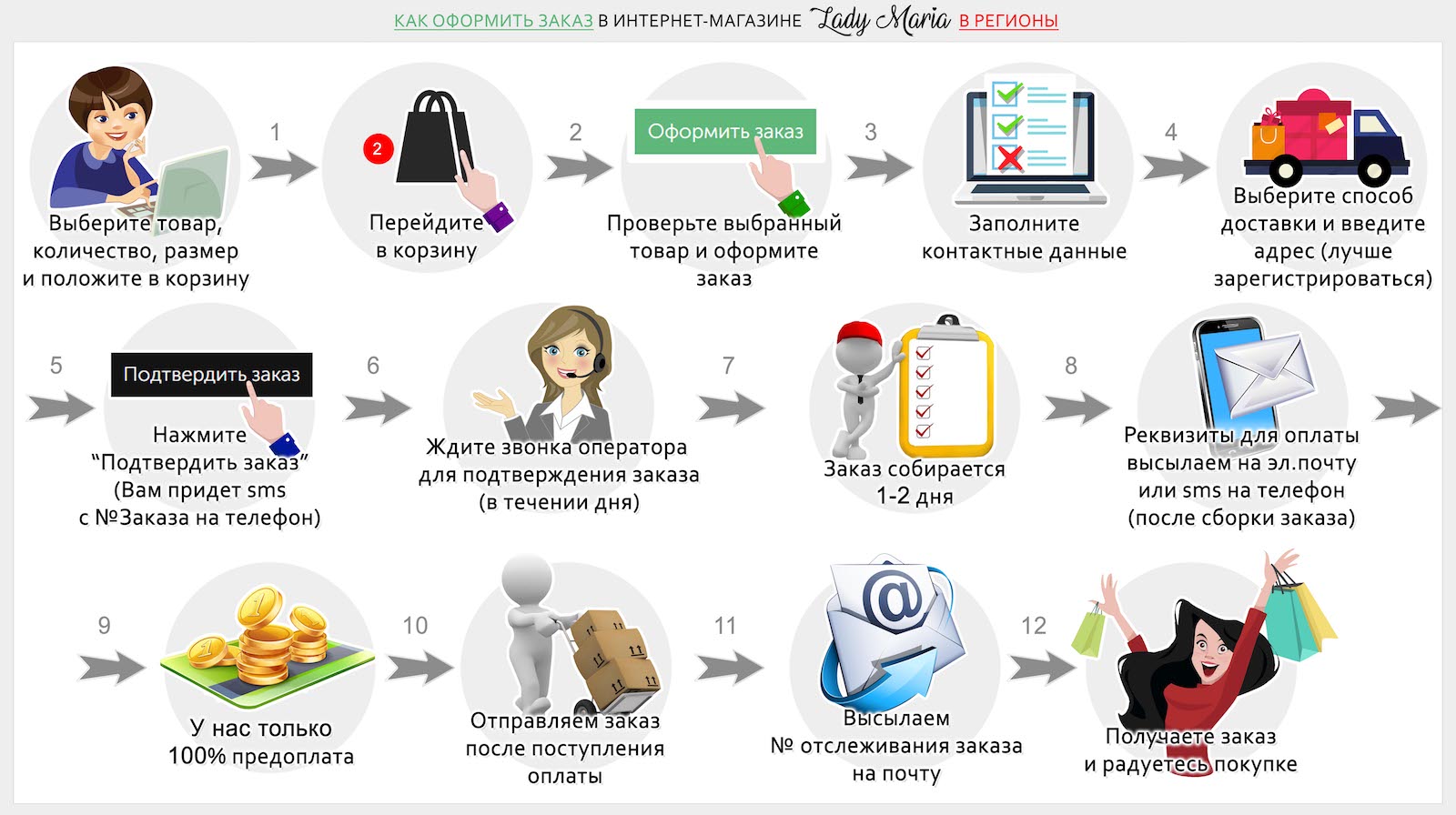 Это просто еще одна отказоустойчивость, которую следует учитывать в дополнение ко всем остальным. Имейте в виду (в зависимости от платформы), что загруженные изображения могут быть не самого высокого качества, если вам когда-нибудь понадобится загрузить их из Интернета, но, по крайней мере, они являются видимой памятью.
Это просто еще одна отказоустойчивость, которую следует учитывать в дополнение ко всем остальным. Имейте в виду (в зависимости от платформы), что загруженные изображения могут быть не самого высокого качества, если вам когда-нибудь понадобится загрузить их из Интернета, но, по крайней мере, они являются видимой памятью.
Вы также можете использовать популярных онлайн-фотогалерей , чтобы хранить свои снимки, если вам не нужен веб-сайт. Хранилище фотографий Flickr через профессиональную учетную запись дает вам неограниченное онлайн-хранилище фотографий для резервного копирования ваших снимков. Это может быть немного дороже, чем покупка облачного хранилища в другом месте, но если вы уже являетесь поклонником Flickr, вам будет полезно это знать.
3 Лучшее облачное хранилище для фотографов
Пришло время рассмотреть 3 наших любимых облачных хранилища для фотографов.
Время от времени мы получаем сообщения от участников, которые спрашивают: «Какое облачное хранилище лучше?», поэтому пришло время взглянуть на текущие варианты и какие преимущества они дают фотографам.
Некоторые облачные хранилища бесплатны, но все чаще имеют ограничения на загрузку. За небольшую ежемесячную плату в большинстве мест вы можете получить гораздо больше места, например, если вам нужно загрузить много файлов RAW.
Если вы профессиональный фотограф и хотите хранить фотографии в Интернете, то мы подробно описали 3 лучшие платформы облачного хранения .
1. Google Photos
Почему бы самому популярному в мире веб-сайту не иметь опции онлайн-хранилища фотографий?! Google Photos — отличное место для резервного копирования ваших фотографий. Существует так много функций с использованием фотографий Google, что вам это понравится так же, как и нам.
Создайте бесплатную учетную запись, используя любой адрес электронной почты, и когда вы загрузите мобильное приложение Google Фото, вы получите экран входа в Google Фото для доступа к своим фотографиям в первый раз — после этого он откроется мгновенно.
Все фотографии, которые хранятся на вашем телефоне с вашей камеры, загруженные в Instagram, фотографии и видео из WhatsApp, могут быть немедленно скопированы в фотографии Google без каких-либо действий.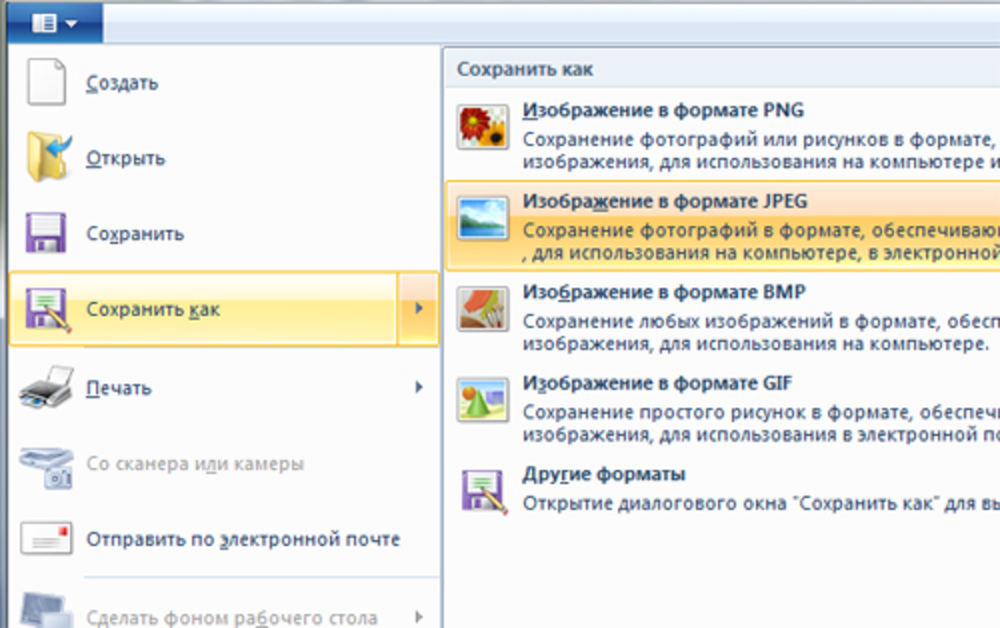 Приятно иметь такую уверенность в отсутствии ручного резервного копирования.
Приятно иметь такую уверенность в отсутствии ручного резервного копирования.
Вам не нужно делать резервное копирование и синхронизацию Google Фото каждые пару дней — все это делается за вас. Если вы используете приложение на своем телефоне, оно также поможет вам удалить дубликаты изображений на локальном диске вашего телефона, чтобы освободить ценное пространство. Удобно!
Вы можете выполнить поиск в Google Фото, используя ключевые слова, такие как местоположения, даты, люди, объекты и цвета, и вы получите результат поиска, когда Google просматривает ваши фотографии. Это блестящая функция, если у вас есть десятки тысяч фотографий в облачном хранилище, как у нас.
Безопасны ли мои фотографии в Google Фото?
Если вы беспокоитесь о том, «кто еще может получить доступ к моим фотографиям Google», то ответ — никто. Google клянется своими мерами безопасности, чтобы гарантировать безопасность ваших фотографий.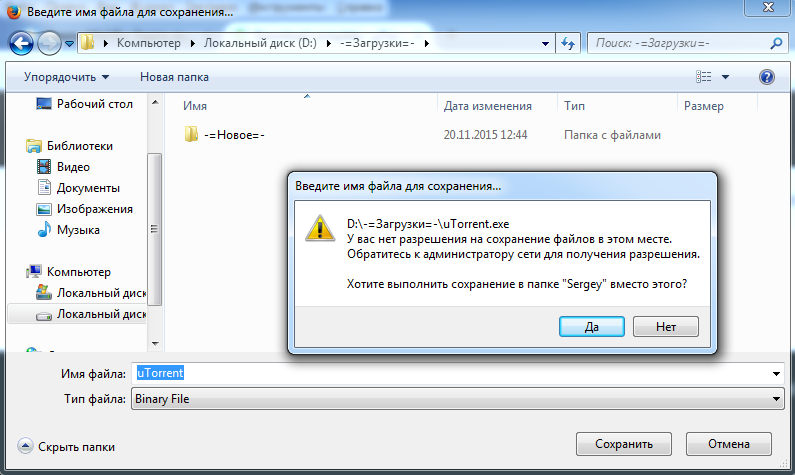 Вы можете поделиться своими фотографиями Google с друзьями и семьей и даже связать две учетные записи, чтобы все фотографии сохранялись в одной галерее.
Вы можете поделиться своими фотографиями Google с друзьями и семьей и даже связать две учетные записи, чтобы все фотографии сохранялись в одной галерее.
До недавнего времени Google Фото разрешал неограниченное облачное хранилище (хотя эти изображения немного сжаты). В 2021 году это правило изменилось, и теперь бесплатные пользователи могут иметь максимальную емкость около 15 ГБ.
Как только вы достигнете этого предела (а это займет некоторое время, если вы просто снимете телефон, так что не волнуйтесь), вам нужно будет платить ежемесячную плату за увеличение емкости хранилища.
Как получить доступ к Google Фото Это не просто приложение! Вы также можете получить доступ к своим изображениям на ПК/ноутбуке/Mac. Рабочий стол Google Фото очень похож на интерфейс версий приложения. Вы можете так же легко синхронизировать и создавать резервные копии своих снимков. Синхронизировать ваши Google Фото с файлами на вашем ПК так же просто, как перетащить и перетащить, вы также можете выбрать отдельные файлы и несколько файлов для загрузки на свое устройство.
Начните работу с Google Фото здесь
2. Amazon Photos
Благодаря успеху Google в онлайн-играх для хранения фотографий, Amazon Photos вышла на рынок и стала растущим конкурентом.
Amazon Photos предлагает неограниченное хранилище для своих членов Prime. Вы можете получить хранилище фотографий с полным разрешением и 5 ГБ для видео через Amazon Photos.
Если вы уже являетесь подписчиком Prime, вы бесплатно получаете 5 ГБ онлайн-хранилища фотографий.
Вот 5 других особенностей и преимуществ Amazon Photos.
● Надежное резервное копирование фотографий в полном разрешении (удобно для фотографов).
● Вернитесь к прошлым годам с этим днем (подумайте, как Facebook Memories).
● Персонализируйте свой Fire TV и Echo Show.
● Делитесь фотографиями и видео с пятью членами семьи с помощью Amazon Photos Family Vault.
● Ищите и сортируйте свои фотографии по людям, местам и т. д. с помощью расширенного распознавания изображений (по аналогии с функцией поиска в Google Фото).
Независимо от того, используете ли вы мобильное приложение Amazon Photos или основной веб-сайт, вы можете подписаться на ежемесячные планы, которые предлагают больше онлайн-хранилища фотографий.
Их планы начинаются с 1,49 фунтов стерлингов в месяц за 100 ГБ, но вы можете увеличить эту сумму, чтобы получить 1 ТБ онлайн-хранилища за 7,99 фунтов стерлингов в месяц.
Amazon Photos позволяет создавать резервные копии, упорядочивать и делиться всеми фотографиями и видео с телефона, компьютера и других устройств.
Amazon Делиться фотографиями легко! Приложение для хранения фотографий сохраняет ваши фотографии и видео в безопасности, даже если ваш телефон потерян или поврежден. Как только ваши фотографии будут сохранены в Amazon Photos, вы можете удалить их со своего устройства, чтобы освободить место на своем телефоне.
Честно говоря, использование Amazon Photos почти не отличается от Google Photos. Хотя интерфейсы выглядят по-разному, процесс загрузки Amazon Photos с помощью перетаскивания или автоматического резервного копирования папок практически одинаков.
Если вы переходите с Google Photos на Amazon Photos, вы не заметите большой разницы в том, как использовать приложение.
Начните работу с Amazon Photos здесь
Amazon Drive
В качестве бонуса к функциональным возможностям сети Amazon вы также можете хранить другие типы файлов с помощью Amazon Drive. Как и в Google Диске (G Drive), вы можете хранить другие типы файлов (не фото) и делать их доступными на разных устройствах.
Это отлично подходит для фотографа, которому нужно распечатывать контракты, показывать презентации и отправлять счета, где бы вы ни находились.
Загрузки с Amazon Drive выполняются быстро и легко, если вам нужно вернуть файлы на локальное устройство. Как только вы преодолеете безопасность и войдете в Amazon Drive, вы получите мгновенный доступ к структуре своих папок, как в Dropbox.
Как только вы преодолеете безопасность и войдете в Amazon Drive, вы получите мгновенный доступ к структуре своих папок, как в Dropbox.
И какой фотограф не был бы полным без надежной платформы для печати своих фотографий для продажи. Используя их службу печати на веб-сайте, вы можете позволить Amazon Photos печатать выбранные вами снимки в различных размерах и с разной отделкой бумаги.
Альбомы Amazon Photos не самые обсуждаемые на рынке, но это может быть хорошее время, чтобы сделать себе несколько дешевых фотокниг, прежде чем все ухватятся за эту тенденцию.
Если вы сможете отследить промо-код Amazon Prints в Интернете, вы также сможете сэкономить немного денег. Лучше всего время от времени регистрироваться во время сезонных праздников, поскольку они обычно работают и предлагают печать книг и других продуктов Amazon для стимулирования бизнеса.
Amazon Photos против Google Photos
Если поставить их лицом к лицу, кто выйдет из Amazon Photos против Google Photos? Что ж, в конце концов, все сведется к цене, и если вы уже встроены в экосистемы Amazon или Google, возможно, вы не захотите меняться.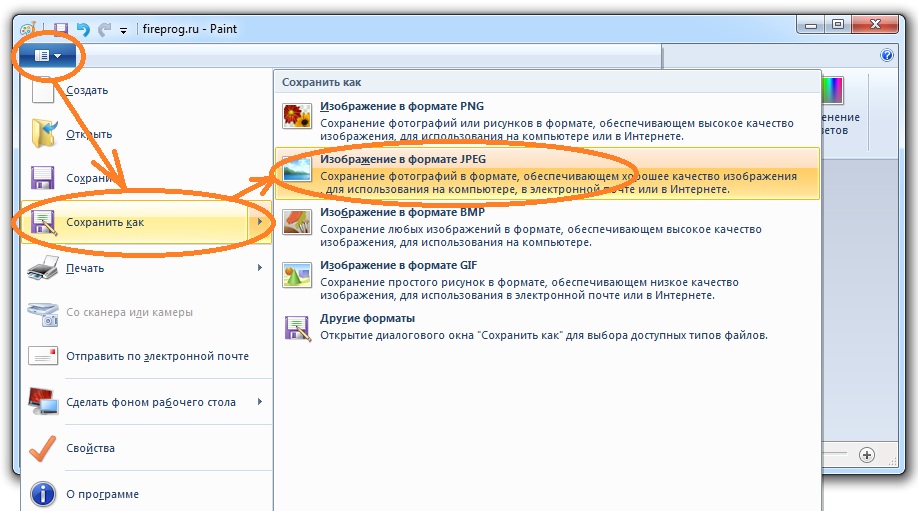
Примечание – Эти цены актуальны на август 2021 года .
Если мы посмотрим на это как на чистые никели и доллары, то Google Фото представляет собой гораздо лучшее соотношение цены и качества.
Но если у вас уже есть подписка Prime и ваш дом заполнен умными колонками Amazon Alexa, возможно, вам не захочется так быстро менять платформу.
3. Dropbox Photos
Если вы более дальновидный фотограф и ищете возможность построить бизнес на своих фотографиях, обратите внимание на Dropbox и Dropbox Photos.
Dropbox — это платформа «все в одном», которая позволит вам хранить фотографии, видео и другие типы файлов в облаке. Это полностью комплексная онлайн-платформа для хранения данных.
Если вам нравится порядок и вы хорошо разбираетесь в структуре папок и управлении ими, то начать работу с фотографиями Dropbox несложно.
Независимо от того, используете ли вы Dropbox на компьютере или через мобильное приложение, вы можете мгновенно загружать, скачивать и синхронизировать определенные папки. На настольном устройстве вы можете работать в реальном времени с папками и файлами Dropbox, ничего не загружая. Все, что вы делаете, синхронизируется и резервируется для надежности.
На настольном устройстве вы можете работать в реальном времени с папками и файлами Dropbox, ничего не загружая. Все, что вы делаете, синхронизируется и резервируется для надежности.
Dropbox разработан не так, как Google и Amazon photos — он больше ориентирован на бизнес. Это важно учитывать при выборе лучшей онлайн-платформы для хранения фотографий.
Поначалу это может показаться неудобным и сложным, если вы привыкли часто пользоваться мобильными приложениями. Но если вы раньше использовали облачное хранилище в компаниях, то Dropbox может стать для вас второй натурой.
Dropbox предлагает 3 тарифных плана с разным объемом хранилища
Базовый — 2 ГБ для хранения — БЕСПЛАТНО
Plus — 2 ТБ для хранения — 7,99 фунтов стерлингов 3,99 (это означает в этой учетной записи может быть несколько пользователей, использующих одно и то же облачное хранилище).
2 варианта бесплатного облачного хранилища
Мы рассмотрели варианты платного хранения, но есть ли бесплатное облачное хранилище? Вы спросите, где бесплатные онлайн-сайты для хранения фотографий? Есть ли бесплатное приложение для хранения фотографий?
Что ж, и да, и нет. Да, в том смысле, что они существуют; но не в том смысле, что те, которые мы основали, не предлагают тонн мощности.
Да, в том смысле, что они существуют; но не в том смысле, что те, которые мы основали, не предлагают тонн мощности.
В любом случае, взгляните на эти 2 по-настоящему бесплатные платформы облачных хранилищ, помимо настройки веб-сайтов, загрузки на Flickr или создания учетной записи Google/Amazon (если ни один из них вам не подходит).
1. Photobucket
Приложение Photobucket — отличное место для онлайн-хранения фотографий. Однако вы получите только 2 ГБ бесплатного облачного хранилища. Это эквивалентно примерно 420 изображениям — большинство фотографов могут сделать это за выходные!
Photobucket не в сети — это приложение для облачного хранения, но оно также поставляется с бесплатным фоторедактором. Простой фоторедактор прекрасно работает в сочетании с функцией хранения, что означает, что вы можете делать все это в одном месте.
Он также имеет аналогичную функциональность для пометки ваших изображений для облегчения поиска, как Google Фото. Хотя есть платные варианты, вы можете увеличить объем хранилища, вы получите как минимум 2 ГБ бесплатно.
Хотя есть платные варианты, вы можете увеличить объем хранилища, вы получите как минимум 2 ГБ бесплатно.
2. Коробка для обуви
Коробка для обуви — это ваша личная коллекция фотографий с неограниченным бесплатным резервным копированием фотографий.
Автоматически создавайте резервные копии ваших фотографий, чтобы ваши воспоминания были безопасными, надежными и конфиденциальными. Носите каждую фотографию, которую вы когда-либо делали, в кармане или на планшете, не занимая место на телефоне или планшете Android.
Это на 100 % конфиденциально и хранится с использованием того же шифрования, которое используется банками. Он имеет специальную резервную копию фотографий Facebook для загрузки и сохранения всех ваших фотографий Facebook.
Он делает многое из того, что делают другие платформы хранения, но рекламирует себя как «бесплатный и неограниченный». Это отчасти верно, но вы можете загружать только изображения размером менее 3264 пикселей по самой длинной стороне, что может быть ограничением для пользователей файлов с высоким разрешением и изображений RAW.
ЧТО ВКЛЮЧЕНО
Облачное хранилище для всех ваших документов, фотографий и файлов
Безопасный доступ ко всем вашим файлам с любого устройства и из любого места
Попробуй Свяжитесь с нами
Храните и делитесь файлами любого типа
Презентации, дизайнерские документы, видео и фотографии — все эти файлы можно безопасно хранить и совместно использовать с помощью Box. Облачный диск Box работает практически с файлами любого типа, позволяя нескольким людям работать вместе без риска проблем с контролем версий. Для коллег, сотрудников и внешних партнеров Box обеспечивает быстрый доступ к файлам с любого устройства, поэтому они могут работать продуктивно, где бы они ни находились. Кроме того, облачное хранилище Box гарантирует, что у вас всегда будет под рукой онлайн-резервная копия, и вы сможете получить доступ к данным из любого места.
Безопасно управляйте всем своим содержимым в Интернете
Box оснащен системой безопасности корпоративного уровня с шифрованием документов в пути и при хранении. Через консоль администратора администраторы могут управлять файлами и папками компании на детальном уровне, устанавливая классификации, параметры общего доступа и элементы управления доступом. Сотрудники, использующие Box, также могут установить автоматическое истечение срока действия и защиту паролем для общих ссылок для определенных файлов или вручную удалить ссылку, когда этот файл больше не нужен. Облачное хранилище Box обеспечивает оптимальный баланс между доступностью контента и безопасностью.
Через консоль администратора администраторы могут управлять файлами и папками компании на детальном уровне, устанавливая классификации, параметры общего доступа и элементы управления доступом. Сотрудники, использующие Box, также могут установить автоматическое истечение срока действия и защиту паролем для общих ссылок для определенных файлов или вручную удалить ссылку, когда этот файл больше не нужен. Облачное хранилище Box обеспечивает оптимальный баланс между доступностью контента и безопасностью.
Эффективная совместная работа
Возможности Box не ограничиваются только облачным хранилищем. Вы можете загружать файлы и папки и использовать общие ссылки для активной совместной работы над ними в режиме реального времени с людьми внутри и за пределами вашей организации. Вы также можете управлять разрешениями для каждого пользователя и даже разрешить доступ только для просмотра, заблокировав файл от редактирования с помощью Box Drive. Никогда не беспокойтесь о контроле версий или потере файла или папки, поскольку Box всегда автоматически сохраняет более ранние версии на случай, если вам понадобится вернуться.
Хранить данные в регионе
Требуется ли вашей компании соответствие международным требованиям к резидентности данных? Box может помочь вам в хранении данных в разных регионах. С Box организации, у которых есть пользователи в Северной Америке, Европе, Азии, Канаде и Австралии, могут использовать локальное хранилище данных для хранения файлов в регионе. Box Zones поднимает планку конфиденциальности и контроля в облаке, поэтому вы можете работать с организациями и клиентами по всему миру, сохраняя при этом свой контент в предпочитаемом вами регионе.
Продолжайте использовать свои любимые приложения
Облачное хранилище файлов от Box позволяет использовать те способы, которыми вы уже работаете. Благодаря интеграции более 1400 приложений Box вы можете получать доступ и работать с контентом в Microsoft Office 365, Okta, GSuite и любых других приложениях, необходимых для повышения эффективности вашего бизнеса. Все ваши различные направления бизнеса могут придерживаться своих предпочтительных приложений для повышения производительности, и вы можете быть спокойны, зная, что базовый контент хранится в одном защищенном слое контента. А благодаря безопасности, управлению и соответствию требованиям корпоративного уровня Box делает работу с интеграцией приложений безопасной и надежной.
А благодаря безопасности, управлению и соответствию требованиям корпоративного уровня Box делает работу с интеграцией приложений безопасной и надежной.
Общий доступ к файлам
Делитесь содержимым в режиме реального времени для ускорения совместной работы и повышения производительности
Подробнее
Резервное копирование файлов в облаке
Никогда больше не теряйте файлы — узнайте больше о восстановлении резервных копий в облаке с помощью Box
Узнать больше подробнее
Отправка больших файлов
Узнайте больше об отправке больших файлов с помощью ссылок Box
Узнайте больше
В облачном хранилище данные хранятся в сети серверов, поддерживаемых поставщиками облачных хранилищ. К документам в облаке можно получить доступ онлайн на всех типах настольных и мобильных устройств и через различные интернет-приложения.
Сторонние поставщики, такие как Box, предлагают конечным пользователям облачное хранилище. Эти поставщики владеют и обслуживают пространство облачного хранилища, надежность и безопасность, чтобы гарантировать, что приложения и конечные пользователи могут надежно и безопасно получать доступ к файлам в разных регионах и на разных устройствах.
